Jak zbudować diagram Fishbone w programie Word: Rozwiąż za pomocą pełnych kroków
Zanim się nauczymy jak zrobić diagram rybiej ości w programie Word, przyjrzyjmy się trochę diagramom ości. Jeśli chcesz dotrzeć do sedna problemu, diagram Fishbone jest tym, który może ci pomóc. Diagramy Fishbone przedstawiają przyczynę i skutek sytuacji, w której skutki zwykle dodają się do głównego problemu. Dlatego przyczyny są analizowane i ustalane, aby pomóc w rozwiązaniu problemu. Ponadto jest to diagram o kształcie przypominającym rybę. Tam przyczyny są zapisane na górnej części ciała, a skutki na dolnej lub na ogonie.
Z drugiej strony Word, narzędzie do tworzenia dokumentów, do którego jesteśmy przyzwyczajeni, zostało unowocześnione, aby stać się narzędziem do tworzenia diagramów, map, schematów blokowych itp. Aby utworzyć diagram typu rybia ość, Word ma takie funkcje, jak kształty, ikony, wykresy i SmartArt. Zobaczmy więc, jak to oprogramowanie do przetwarzania dokumentów może być dobre do tworzenia diagramów typu rybia ość.
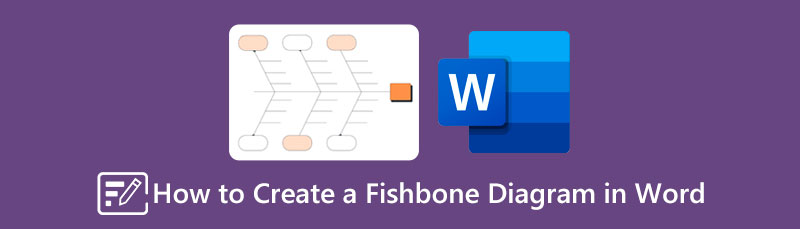
- Część 1. Bonus: Utwórz diagram Fishbone z najlepszą alternatywą dla programu Word
- Część 2. Jak zbudować diagram Fishbone w programie Word
- Część 3. Często zadawane pytania dotyczące tworzenia diagramu Fishbone w programie Word
Część 1. Bonus: Utwórz diagram Fishbone z najlepszą alternatywą dla programu Word
Pozwól nam początkowo przyznać część bonusową. Pozwoli ci to z góry ocenić najlepszą alternatywę dla programu Word, na wypadek gdybyś jej potrzebował. MindOnMap o czym mówimy. Jest to internetowe narzędzie do mapowania myśli, które pozwala bezpłatnie utworzyć diagram rybiej ości. Co więcej, z przyjemnością zobaczysz opcje szablonów, których możesz użyć podczas tworzenia diagramu ości w tej alternatywnej wersji Worda, ponieważ zawiera ona ogromną liczbę kształtów, strzałek i ikon. Dzięki tym szablonom łatwiej będzie ci strategicznie i intuicyjnie wykonywać zadania ilustracyjne, poza diagramem ości.
Nie tylko to, MindOnMap jest również wyposażony w obszerne miejsce do przechowywania w chmurze. Pozwoli Ci to zachować kopie Twoich projektów przez dłuższy czas, co korzystnie wpłynie na oszczędność miejsca na Twoim urządzeniu. Co więcej, nie będziesz musiał nic płacić, ponieważ możesz z niego korzystać za darmo bez ograniczeń. Skoro jest darmowa, czy oznacza to, że będziesz wyświetlać irytujące reklamy? Wcale nie, ponieważ jest bezpłatny i bezpieczny od wszelkich reklam!
Jak zrobić diagram Fishbone w alternatywnym programie Word
Wejdź na stronę
Przede wszystkim musisz najpierw odwiedzić oficjalną stronę MindOnMap. Nie musisz niczego pobierać. Po prostu kliknij Twórz online kartę, zaloguj się przy użyciu swojego konta e-mail i przejdź do następnego kroku. Możesz także użyć komputerowej wersji MindOnMap do tworzenia diagramów rybich ości, klikając Darmowe pobieranie przycisk.
Bezpieczne pobieranie
Bezpieczne pobieranie

Uzyskaj dostęp do kreatora schematów blokowych
Możesz użyć twórca diagramu rybiej ości klikając Nowy patka. Jednak tym razem użyjmy jego kreatora schematów blokowych. Kliknij na Mój wykres przepływu wybór, a następnie naciśnij Nowy dialogowe po prawej stronie strony.
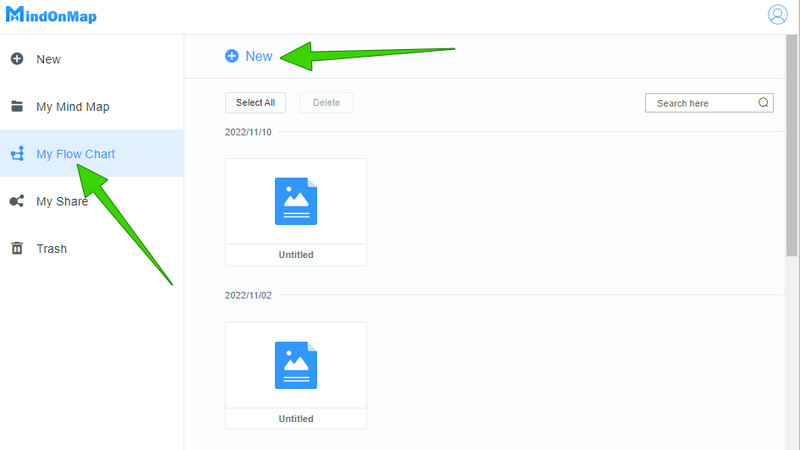
Stwórz Fishbone
Na głównym płótnie wybierz motyw, którego chcesz użyć z prawej strony. Następnie zacznij tworzyć diagram rybiej ości, wybierając kształt z lewej strony interfejsu. Najpierw pracuj nad głową, potem nad kośćmi, a następnie nad ogonem. Pamiętaj, że jest to nawigacja dobrowolna, więc możesz dołączyć dowolny kształt, o ile wygląda jak ryba.
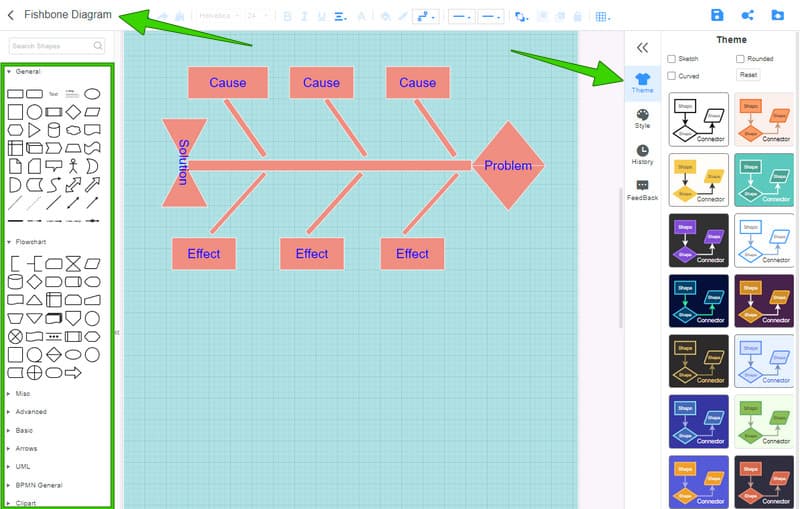
Oznacz Fishbone
Po narysowaniu diagramu możesz go oznaczyć zgodnie ze szczegółami, które chcesz uwzględnić. Proszę również oznaczyć swój projekt w prawym górnym rogu interfejsu, jak widać na powyższym obrazku.
Wyeksportuj diagram
Na koniec możesz nacisnąć CTRL+S na klawiaturze, aby zapisać projekt w chmurze. W przeciwnym razie, jeśli chcesz go pobrać, kliknij Eksport ikonę w lewym górnym rogu i wybierz jego format.
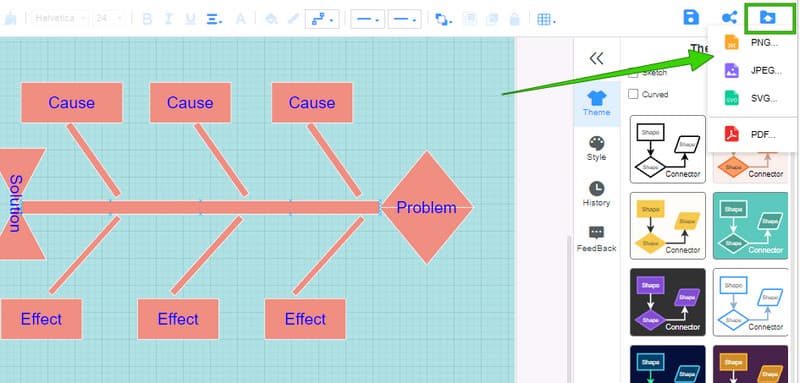
Część 2. Jak zbudować diagram Fishbone w programie Word
Teraz, aby odpowiedzieć na jedno z najczęściej zadawanych pytań, czy program Word ma szablon diagramu ości? Odpowiedź brzmi: żaden. Mimo że program Word zawiera funkcję grafiki SmartArt z wieloma szablonami, szkoda, że ta funkcja nie ma takiej funkcji dla diagramu rybiej ości. Biorąc to pod uwagę, będziesz musiał poświęcić wysiłek i czas, aby go utworzyć, ponieważ zrobisz to, wstawiając kształty indywidualnie. W przeciwieństwie do MindOnMap, w programie Word będziesz musiał uzyskiwać dostęp do kształtów jednocześnie po drugim, co sprawia, że jest to bardziej aktualne. Z drugiej strony nie można pominąć urządzeń, jakie oferuje to oprogramowanie, szablonów, które pomogą zbudować przyjazny i elegancki schemat rybiej kości. Aby więc zobaczyć, jak to działa, zapoznaj się z poniższymi krokami.
Jak narysować diagram Fishbone w programie Word
Otwórz pusty dokument
Uruchom program Word na swoim komputerze, a następnie kliknij przycisk Pusty dokument wybór, aby otworzyć schludną stronę.
Uzyskaj dostęp do kształtów
Następnie na głównym płótnie pustego dokumentu przejdź do Wstawić menu. Następnie wybierz Kształt ikonę wśród opcji elementu. Zwróć uwagę, w jaki sposób uzyskujesz do niego dostęp, ponieważ będziesz musiał ponownie ocenić cały czas.
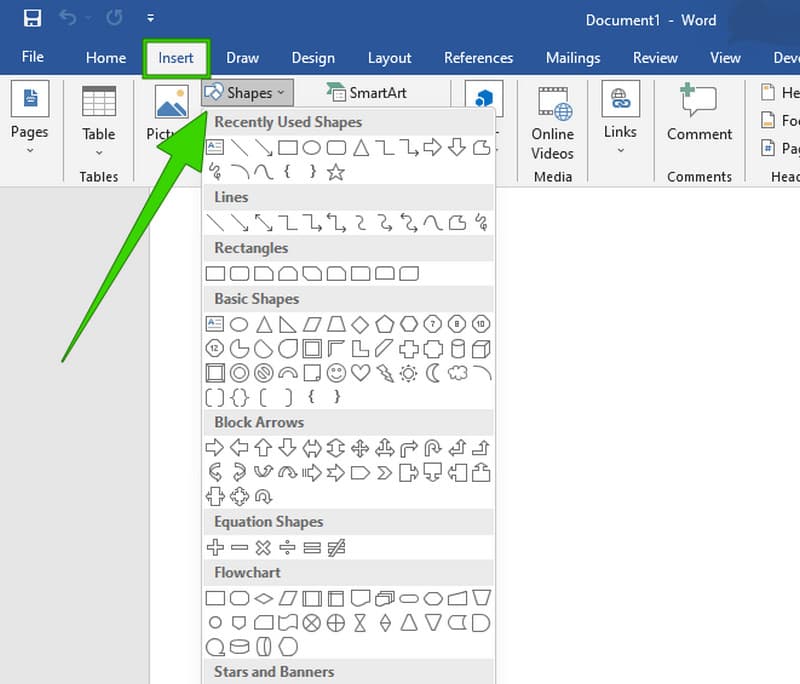
Utwórz Diagram Fishbone
Możesz teraz zacząć tworzenie diagramu ości. Pamiętaj, że oprócz kształtów potrzebne będą również strzałki i linie. Strzałki te znajdują się również w opcji Kształty. Następnie możesz umieścić etykiety na diagramie w trakcie lub po jego utworzeniu.
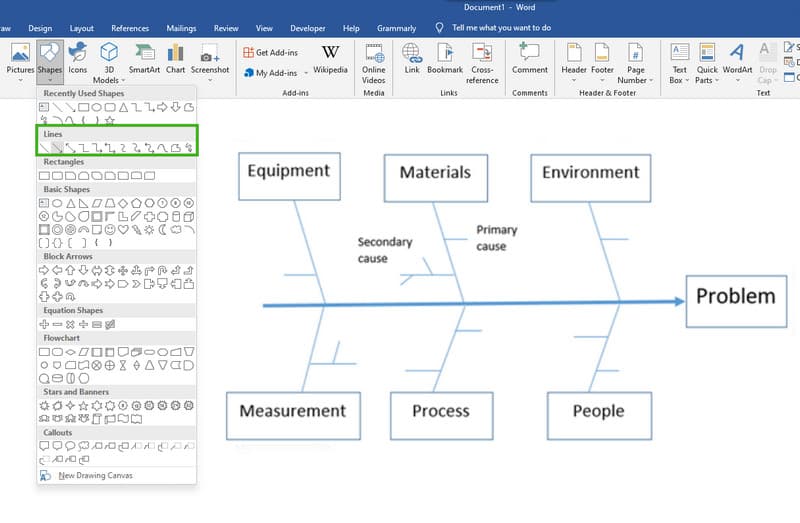
Zapisz diagram w dowolnym momencie
Diagram Fishbone można zaprojektować w programie Word podczas tworzenia. W każdym razie, jeśli skończyłeś go tworzyć, zapisz go odpowiednio. Jeśli nie wiesz, jak to zrobić, kliknij przycisk Plik menu i wybierz Zapisz jako patka.
Część 3. Często zadawane pytania dotyczące tworzenia diagramu Fishbone w programie Word
Czy mogę bezpłatnie utworzyć diagram w programie Word?
Tak. Word ma bezpłatną wersję próbną, z której możesz korzystać przez miesiąc i przekieruje Cię do płatnej wersji.
Czy szablon diagramu Fishbone można pobrać bezpłatnie?
Niestety program Word nie jest dostarczany z szablonem diagramu Fishbone. Tymczasem nawet szablony dostępne w Wordzie nie są do pobrania.
W jakim formacie program Word może wyeksportować mój diagram rybiej ości?
Program Word może wyeksportować diagram Fishbone jako dokument Word, szablon, plik PDF, stronę internetową i inne formaty dokumentów. Niestety oprócz dokumentu i pliku PDF nie można mieć innych formatów, zwłaszcza obrazów.
Wniosek
Zapakować, tworzenie diagramu rybiej ości w programie Word jest trudne, ponieważ będziesz musiał zrobić to od zera. Tymczasem dzięki najlepszej alternatywie, MindOnMap, nawet jeśli tworzysz diagram ości od podstaw, jest to o wiele łatwiejsze niż Word. Ponadto możesz to znacznie ułatwić, używając szablonu rybiej ości w ramach funkcji mapowania myśli. Niezależnie od pełnionej funkcji w MindOnMap, możesz mieć pewność, że nadal będziesz mieć taką samą częstość zabiegów.










